Tecnobits - 校园指南 - 如何将我的蓝牙耳机连接到我的 Windows 10 PC
在无线技术时代,蓝牙耳机已经成为许多PC用户的热门选择。 Windows 10。凭借其提供的移动自由度和便利性,将蓝牙耳机连接到电脑是享受音频体验的简单方法 没有电缆. 在本文中,我们将探讨 步步 如何将蓝牙耳机连接到您的 PC Windows 10,确保成功且无麻烦的配对。无论您是音乐爱好者、热情的游戏玩家,还是只想进行免提通话,我们都会向您展示如何充分利用蓝牙耳机。 在您的PC上 Windows 10。继续阅读并了解如何跃入无线世界!
1.简介:如何将蓝牙耳机连接到Windows 10 PC
将蓝牙耳机连接到 Windows 10 电脑是一个简单的过程,让您可以无线欣赏音乐和视频。 在这篇文章中,我们将逐步向您展示如何成功建立此连接。 按照我们的说明进行操作,几分钟后您就可以享受您最喜爱的耳机的声音。
开始之前,请确保您的蓝牙耳机已打开并处于配对模式。然后进入开始菜单 Windows 10 并选择“设置”。在设置窗口中,选择“设备”选项,然后选择“蓝牙和其他设备”。您将在此处找到可用蓝牙设备的列表。
选择“添加蓝牙或其他设备”选项,然后选择“蓝牙”选项。 Windows 随后将开始搜索可用设备。在找到的设备列表中,选择您的蓝牙耳机。选择后,请按照屏幕上可能出现的任何其他说明完成配对过程。准备好!现在您的耳机将成功连接到您的 Windows 10 电脑。
2. 第 1 步:检查蓝牙耳机与 Windows 10 的兼容性
在尝试将蓝牙耳机连接到 Windows 10 计算机之前,请务必验证它们是否与 OS。接下来,我们将向您展示如何执行此验证:
1. 确保您的蓝牙耳机已打开并处于配对模式。
2. 单击桌面上的“开始”菜单,然后选择“设置”。
3. 在设置窗口中,找到并选择“设备”选项。
4. 在设备部分中,单击“蓝牙和其他设备”选项卡。
执行这些步骤后,Windows 10 将自动搜索要连接的可用蓝牙设备。 如果您的耳机兼容,它们应该出现在检测到的设备列表中。 如果它们没有出现,则您的耳机可能与 Windows 10 不兼容。
如果您的耳机不兼容,有一些可能的解决方案。您可以尝试更新计算机上的蓝牙驱动程序,因为这可能会解决兼容性问题。此外,您还可以查看耳机制造商的网站,了解可能的解决方案或具体建议。 对于Windows 10。请记住,每种耳机型号可能有不同的要求,因此在尝试连接之前检查兼容性非常重要。
3. 第 2 步:激活 Windows 10 PC 上的蓝牙功能
要激活 Windows 10 PC 上的蓝牙功能,请按照以下简单步骤操作:
1. 转至 PC 的开始菜单,然后单击“设置”图标。
设置图标:您可以在主菜单中找到“设置”图标,也可以按按键 的Windows + I 同时直接打开。
2. 进入“设置”窗口后,选择“设备”选项。
设备选项:在“设置”窗口中,向下滚动并单击“设备”选项。
3. 在“设备”部分中,您将找到一个包含各种选项的列表,单击“蓝牙”并 其他设备.
蓝牙和其他设备:此选项将带您进入可以激活蓝牙的设置页面。 在这里您可以看到所有可与您的电脑配对的蓝牙设备。
4. 第三步:准备蓝牙耳机进行连接
要准备蓝牙耳机进行连接,请按照以下步骤操作:
1. 检查耳机是否已充满电或已连接电源。 这将确保连接期间的最佳性能。
2. 打开耳机并激活配对模式。 执行此操作的方法可能会有所不同,具体取决于您所拥有的耳机型号。 有关具体说明,请参阅用户手册或制造商网站。
3. 在您的移动设备或计算机上,转至蓝牙设置并启用此功能。 启用后,您的设备将自动搜索附近的设备进行配对。
4. 在可用设备列表中,选择名称 蓝牙耳机的 出现。系统可能会要求您输入密码或确认配对。按照屏幕上的说明完成连接过程。
5. 耳机成功配对后,请确保在设备设置中将其选择为音频输出选项。 这将允许通过耳机而不是内置扬声器播放声音。
独家内容 - 点击这里 你怎么能改变Word中的字体?请记住,这些只是一般步骤,可能会根据您使用的特定蓝牙设备和耳机而有所不同。 请务必参阅制造商提供的说明,了解最准确的步骤。 使用蓝牙耳机享受无线音频体验!
5. 步骤 4:在 Windows 10 中搜索可用的蓝牙设备
在 Windows 10 设备上打开蓝牙后,下一步是搜索可用的蓝牙设备。 操作方法如下:
1. 单击屏幕上的“设置”图标 巴拉德塔里亚斯 或按 Windows 键 + I 打开 Windows 设置。
2. 在设置窗口中,选择“设备”。
3. 从左侧菜单中选择“蓝牙和其他设备”。
4. 将出现可用蓝牙设备的列表。 如果您没有看到要配对的设备,请确保它已打开并处于配对模式。
5. 单击要配对的设备,然后选择“配对”。
将蓝牙设备与 Windows 10 配对后,您可以使用它执行各种活动,例如传输文件或连接外围设备。
6. 第 5 步:将蓝牙耳机与 Windows 10 电脑配对
在此步骤中,您将了解如何将蓝牙耳机与 Windows 10 电脑配对。请按照以下步骤在计算机上无线欣赏音乐和多媒体内容:
第 1 步:激活 PC 上的蓝牙
转到菜单 设置 Windows 10 并选择选项 设备.
在标签中 蓝牙和其他设备,确保电源开关 蓝牙 esté encendido。
第 2 步:将耳机置于配对模式
查看耳机的使用说明书,了解如何将其置于配对模式。 这通常涉及按住特定按钮或组合某些命令。
一旦您的耳机处于配对模式,它们就可以连接到您的 Windows 10 电脑。
步骤 3:将耳机与 Windows 10 电脑配对
返回选项卡 蓝牙和其他设备 在菜单中 设置 Windows 10。
点击按钮 添加蓝牙u 其他设备.
选择选项 头戴耳机 并按照屏幕上的说明完成配对过程。
现在您已完成这些步骤,您的蓝牙耳机将与您的 Windows 10 电脑配对。您将能够毫无问题地无线欣赏音乐、视频和其他内容。
7. 步骤 6:在 Windows 10 中将蓝牙耳机设置为默认输出设备
将蓝牙设备设置为默认输出设备 在Windows 10中 享受流畅的无线音频体验是必要的。这里我们将向您展示如何将蓝牙耳机设置为默认输出设备 你的操作系统.
1. 单击“开始”按钮,然后单击“设置”图标(由齿轮表示),打开 Windows 设置。
2. 在设置窗口中,单击“系统”,然后单击“声音”。
3. 在“输出”部分中,显示下拉菜单并从可用设备列表中选择您的蓝牙耳机。
4. 选择蓝牙耳机后,单击“应用”,然后单击“确定”保存更改。
5. 重新启动蓝牙耳机并检查是否有声音。 如果没有,您可以尝试断开并重新连接蓝牙耳机以解决任何连接问题。
通过这些简单的步骤,您可以轻松将蓝牙耳机设置为 Windows 10 中的默认输出设备,并享受无忧无虑的无线声音体验。
8.修复Windows 10中连接蓝牙耳机时的常见问题
如果您在 Windows 10 中连接蓝牙耳机时遇到问题,请不要担心,以下是解决最常见问题的方法:
1. 检查兼容性:确保您的蓝牙耳机与 Windows 10 兼容。您可以查看设备手册或访问制造商的网站以获取具体的兼容性信息。
2. 更新驱动程序:拥有最新的驱动程序对于避免潜在的连接问题非常重要。 为此,请按照下列步骤操作:
打开设备管理器。
找到“蓝牙设备”部分,然后右键单击您的耳机。
选择“更新驱动程序”并选择自动搜索更新驱动程序的选项。
如果发现更新,请按照屏幕上的说明进行安装。
3. 重新启动蓝牙服务:有时重新启动蓝牙服务可以解决连接问题。 按着这些次序:
按“Windows”+“R”键打开“运行”对话框。
输入“services.msc”并按“Enter”。
查找“蓝牙支持服务”、“蓝牙免提服务”和“蓝牙高级音频分发配置文件服务”服务。
右键单击每个服务并选择“重新启动”。
独家内容 - 点击这里 如何在我的世界中获得水晶9. Windows 10中未检测到蓝牙耳机:可能的原因和解决方案
Windows 10中无法检测到蓝牙耳机问题的可能原因及解决方案
如果您在 Windows 10 设备上检测蓝牙耳机时遇到问题,有多种可能导致此问题的原因以及一些可以帮助您解决该问题的解决方案。 以下是一些可能的原因和需要考虑的解决方案:
1. 检查蓝牙设置:检查 Windows 10 设备上的蓝牙功能是否已激活 为此,请转至 Windows 设置,选择“设备”,然后选择“蓝牙和其他设备”。确保蓝牙开关已打开。
2. 配对不正确:有时由于配对不良而无法检测到蓝牙耳机。 要修复它,请按照下列步骤操作:
到。 确保您的蓝牙耳机处于配对模式。 请参阅耳机的用户手册,了解有关如何启用配对模式的具体说明。
b.转到 Windows 10 设备的蓝牙设置,然后选择“添加蓝牙或其他设备”。然后,选择“蓝牙”选项。
C。 等待您的设备检测到处于配对模式的蓝牙耳机。 耳机出现在可用设备列表中后,选择其名称并按照屏幕上的说明完成配对。
3. 过时的驱动程序:过时的驱动程序可能会导致 Windows 10 中出现蓝牙耳机检测问题。一种解决方案是将驱动程序更新到最新的可用版本。 您可以按照以下步骤执行此操作:
到。转到 Windows 10 设备管理器,您可以在“开始”菜单中搜索它,或右键单击“开始”按钮并选择“设备管理器”。
b.找到“蓝牙设备”类别,然后单击其旁边的箭头将其展开。
C。右键单击您正在使用的耳机或蓝牙设备,然后选择“更新驱动程序”。然后,选择“自动搜索更新的驱动程序软件”并按照屏幕上的说明完成更新。
通过执行这些步骤,您将能够解决 Windows 10 中与蓝牙耳机检测相关的许多问题。请记住,这些步骤可能会因您使用的设备而略有不同,但这些常规步骤应该可以帮助您解决大多数问题。 如果问题仍然存在,您可能需要联系蓝牙耳机或 Windows 10 的制造商以获取更多帮助。
10. 如何解决 Windows 10 中的蓝牙耳机配对问题
当蓝牙耳机无法与 Windows 10 正确配对时,尝试自行解决该问题可能会令人沮丧。 幸运的是,有几种可能的解决方案可以帮助您解决此问题。 请按照以下步骤修复 Windows 10 中的蓝牙耳机配对问题:
1. 检查 Windows 10 设备上的蓝牙设置,确保蓝牙已打开且对其他设备可见。您可以通过转到任务栏中的蓝牙设置并选择“激活”和“使我的设备对其他设备可见”来执行此操作。
2. 更新 Windows 10 设备上的蓝牙驱动程序 为此,请转到设备管理器并找到蓝牙适配器部分。右键单击蓝牙适配器并选择“更新驱动程序”。如果有可用更新,Windows 将自动下载并安装它。
11、蓝牙耳机已连接但没有声音:Windows 10中的解决方法
如果您的蓝牙耳机已连接到 Windows 10 设备但没有声音,您可以尝试以下一些解决方案:
1. 检查连接: 确保您的蓝牙耳机已正确连接到您的设备。 检查它们是否出现在蓝牙设置中的已连接设备列表中。 如果它们没有出现,请尝试按照制造商的步骤重新配对。
2. 检查声音设置: 转到 Windows 10 声音设置并确保选择耳机作为默认音频输出。为此,请转至“设置”>“系统”>“声音”,然后在“输出”部分中选择您的蓝牙耳机。如果未选择它们,请从下拉菜单中选择适当的选项。
3.更新驱动: 过时的驱动程序可能会导致蓝牙耳机出现声音问题。转到 Windows 10 设备管理器,找到“声音、视频和游戏设备”类别,然后展开列表。右键单击您的蓝牙耳机,然后选择“更新驱动程序”。如果有可用更新,请按照屏幕上的步骤下载并安装最新版本。
12.如何在Windows 10中配置蓝牙耳机的附加功能
要在 Windows 10 中配置其他蓝牙耳机功能,只需执行几个简单的步骤即可。首先,确保您的蓝牙耳机已正确连接到计算机。连接后,前往开始菜单并单击“设置”。在设置面板中,选择“设备”选项,然后选择“蓝牙和其他设备”。在这里您可以看到连接到您设备的所有蓝牙设备。
独家内容 - 点击这里 如何测量手机屏幕。接下来,在设备列表中找到您的蓝牙耳机并单击它们。您将看到一个“设置”按钮,单击它即可访问耳机的附加功能。根据您的耳机型号,可能有不同的选项。一些常见的功能包括调节音量、更改曲目、暂停或播放以及接听电话。
在蓝牙耳机上设置附加功能后,您就可以享受个性化的聆听体验。 请记住,选项和功能可能会因耳机型号而异,因此请务必查阅制造商手册以获取具体说明。 现在您已准备好在 Windows 10 中充分利用蓝牙耳机!
13. 如何取消蓝牙耳机与 Windows 10 PC 的配对或断开连接
当您想要切换音频设备或解决连接问题时,从 Windows 10 电脑断开蓝牙耳机或取消配对可能会很有用。 请按照以下步骤来实现:
1. 访问您的电脑设置。单击“开始”菜单并选择“设置”图标(由齿轮表示)。
2. 在设置窗口中,找到“设备”选项并单击它。
3. 在“蓝牙和其他设备”选项卡中,您将看到链接到您的 PC 的蓝牙设备列表。找到您要断开连接的蓝牙耳机,然后单击它以突出显示它。
4. 接下来,单击“删除设备”按钮。将出现一条警告,确认您是否要删除连接。单击“是”完成该过程。
请务必注意,根据您安装的 Windows 10 版本,这些步骤可能会略有不同。 此外,如果您遇到连接问题,您可以尝试重新启动蓝牙耳机和电脑,然后再执行以下步骤。 这可能会解决小链接问题。
如果您想重新连接蓝牙耳机,只需重复上述步骤,然后选择“蓝牙和其他设备”选项卡中的“添加蓝牙或其他设备”按钮即可。然后,选择“蓝牙”选项并按照说明再次配对耳机。
14. 改善 Windows 10 中蓝牙耳机使用体验的提示和建议
在 Windows 10 上使用蓝牙耳机时,您可能会遇到一些困难。 但是,通过一些提示和建议,您可以显着改善您的用户体验。 以下是一些对您有帮助的建议:
1. 检查兼容性: 购买蓝牙耳机之前,请确保其与 Windows 10 兼容。检查制造商是否提供更新的驱动程序以及是否有在此平台上使用所需的任何特定软件。
2.更新驱动: 确保您的蓝牙设备驱动程序保持最新以确保最佳性能非常重要。您可以通过设备管理器执行此操作。右键单击“开始”菜单,选择“设备管理器”,然后查找“蓝牙设备”类别。右键单击您的设备并选择“更新驱动程序”。
3.修复连接问题: 如果您遇到连接问题,请尝试以下步骤:a) 重新启动蓝牙设备和计算机,b) 检查耳机是否在附近 电脑的 在没有障碍物的情况下,c) 停用并重新启用 PC 上的蓝牙功能,d) 从配对设备列表中删除蓝牙设备,然后重新配对。
感谢您阅读我们有关如何将蓝牙耳机连接到 Windows 10 电脑的文章。我们希望本指南对配对和设置无线耳机的过程有所帮助。
在电脑上使用蓝牙耳机可以为您带来舒适的无线体验,让您在工作场所或家中自由走动时享受高品质的声音。
请记住,通过遵循正确的配对步骤,您可以享受这些无线耳机提供的自由和便利。 如果您在此过程中遇到任何问题,我们建议您查阅耳机制造商的文档或网站,因为每个型号可能都有特定的说明。
此外,请务必注意,Windows 10 软件更新可能会影响连接蓝牙耳机的具体步骤。 如果您发现本文中提供的说明与您的具体体验之间存在任何差异,我们建议您查看 Microsoft 官方支持页面以获取更新信息。
我们希望您在 Windows 10 PC 上充分享受蓝牙耳机的乐趣! 如果您有任何其他问题或需要其他帮助,请随时联系我们的技术团队或在线搜索更多资源。 祝你好运!
塞巴斯蒂安维达尔我是 Sebastián Vidal,一位热衷于技术和 DIY 的计算机工程师。此外,我是 tecnobits.com,我在其中分享教程,以使每个人都更容易访问和理解技术。